... >
Explorer, Opera, Mozilla ...
"Мой дневничок уменьшился в размерах вдвое! Текст и картинки очень маленькие! SOS!"
Чтобы вернуть исходный масштаб страницы браузера, нужно нажать комбинацию клавиш CTRL и "НОЛЬ".
Вот так я сейчас вижу страницу своего дневника:

В браузерах (Internet Explorer, Opera, Mozilla Firefox и других) можно настраивать масштаб страницы. Делается это для людей: чтобы увидеть мелкий шрифт, настроить удобный просмотр на нестандартном мониторе и так далее.
Самый простой способ настройки масштаба страницы напишу чуть ниже. В разных браузерах масштаб регулируется по разному. В Opera, например, есть шкала с бегунком в правой нижней части окна браузера:
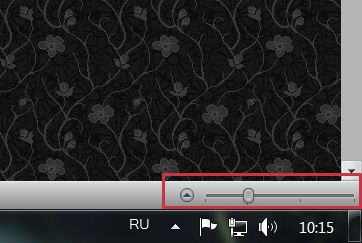
А в Google Chrome нужно зайти в настройки и выбрать пункт "Масштаб":
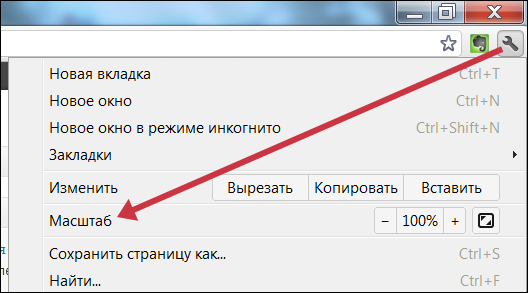
Однако проще всего вернуть исходный или изменить текущий масштаб можно так, как вы его "испортили" - с помощью клавиатуры и мышки.
Нажмите клавишу CTRL и покрутите колесико мыши: вперед - масштаб страницы браузера увеличивается, назад - уменьшается.
Нажмите комбинацию клавиш: CTRL и "плюс" - увеличивают масштаб, CTRL и "минус" - уменьшают.
Чтобы вернуть исходный масштаб страницы браузера, нужно нажать комбинацию клавиш CTRL и "НОЛЬ".
Британцы помогают пожилым людям освоить Интернет, точнее упрощают использование паутины. Идея взята ...
Старые и допотопные браузеры все больше отходят на задний план, но поддержка пользователей этих ...
... través de
no acaban de ...
... Агентства Интернет Полиции (
Police) и требует ...